PS把图片处理成素描画效果
2012-10-19 来源:网络
前面小编讲解了许多关于photoshop图片处理的案例教程。那么今天来讲解photoshop图片处理:PS把图片处理成素描画效果。将一个赛车图形调整成铅笔画出来的效果。首先看下效果图:

具体操作步骤如下:
步骤一、打开ps,将赛车素材导入到工作区中,如图所示:

步骤二、将背景图层转换成图层1,然后鼠标点击菜单栏上的“图形-调整-去色”选项来处理。如图所示:

步骤三、去色后,将图层复制,得到图层副本。然后对“图层副本1”进行操作。同样点击菜单栏上的“图形-调整-反向”选项来处理。要选中赛车的选区哦,不能把白色背景图层也选进来。如图所示:

步骤四、然后将图层的混合模式将“正常”改为“颜色减淡”如图所示:
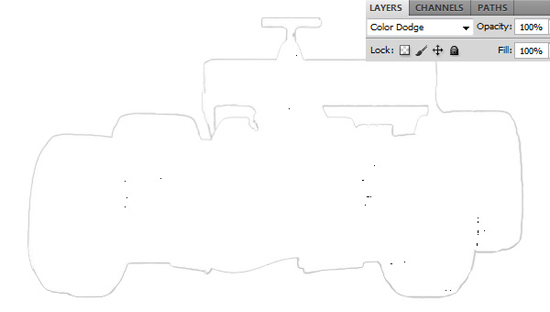
步骤五、鼠标点击菜单栏上的“滤镜-模糊-高斯模糊”选项来处理。如图所示:
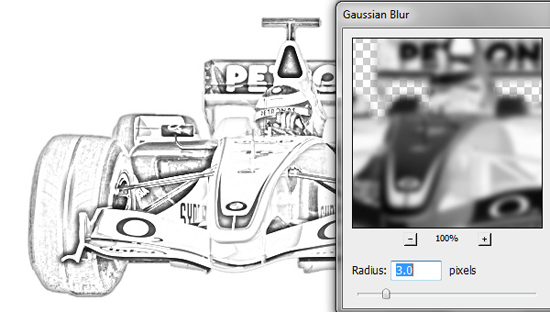
步骤六、设置完成后,然后把前景色的位25%的灰色,背景色设置为白色即可,继续选择画笔工具,在弹出的画笔工具中选择“软毛刷”画笔,如图所示:
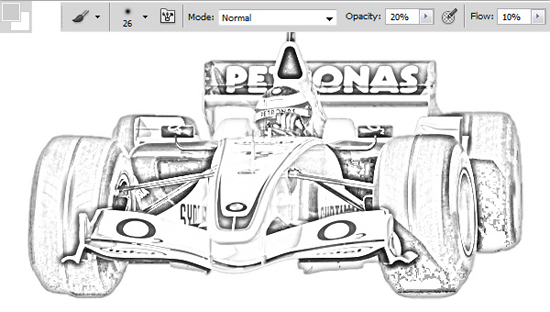
步骤七、然后用软毛刷画笔在图形上涂抹画笔,大致的完成效果图如图所示:

以上就是photoshop图片处理:PS把图片处理成素描画效果的全部内容了。希望读者看完可以去尝试绘制哦。























